Da sind Präsentationen der beste Kanal dazuFassen Sie große Inhalte zusammen, und erstellen Sie Diagramme mit Datensätzen, um eine effiziente und effektive Methode zu erreichen. Anstatt den gesamten Datensatz anzuzeigen, können Sie daraus ein Diagramm erstellen und direkt in der Präsentation verwenden. Mit PowerPoint 2010 können Sie Diagramme in Präsentationen erstellen und mit einer Excel-Tabelle synchronisieren, um Datensätze zu ändern, hinzuzufügen und zu formulieren. Wenn Sie eine Präsentation in PowerPoint 2010 erstellen, wird eine Excel-Tabelle geöffnet, in der Sie die Datenwerte eingeben und Felder und Zeilen gemäß Ihren Anforderungen festlegen können.
Starten Sie zunächst PowerPoint 2010 und öffnen Sie die Präsentationsfolie, auf der Sie Diagramme einfügen müssen. Entfernen Sie die Unordnung auf der Folie entsprechend Ihren Anforderungen, navigieren Sie zur Registerkarte Einfügen und klicken Sie auf Diagramm.

Das Dialogfeld "Diagramm einfügen" wird angezeigtmehrere Arten von Diagrammen. Genau wie in Excel 2010 können Sie hier die Diagrammvorlage auswählen, die am besten zu Ihrem Datensatz passt. Darüber hinaus können Sie den Diagrammtyp auswählen, den Sie in die Folie einfügen möchten. Es enthält eine Reihe von Diagrammtypen, darunter Spalte, Linie, Kreis, Balken, Fläche, X Y (Streuung), Aktie, Oberfläche, Donut, Blase und Radar. Durch Auswahl des Diagrammtyps auf der linken Seite werden die verschiedenen Stile des Diagramms angezeigt. Wählen Sie den gewünschten Diagrammtyp und wählen Sie im Hauptdialog den Diagrammstil. In unserem Fall fügen wir ein einfaches Säulendiagramm ein.
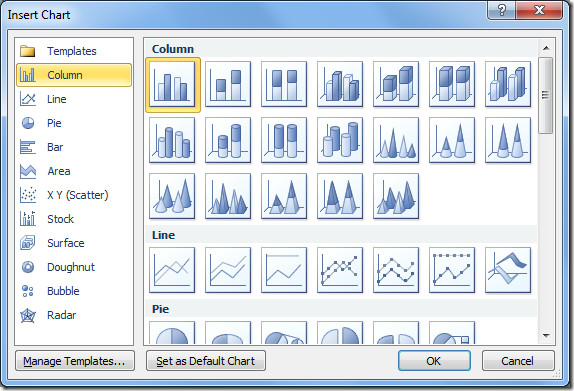
Es wird ein Beispieldiagramm in der Präsentationsfolie angezeigt und eine Excel-Tabelle mit einem Beispieldatensatz geöffnet.
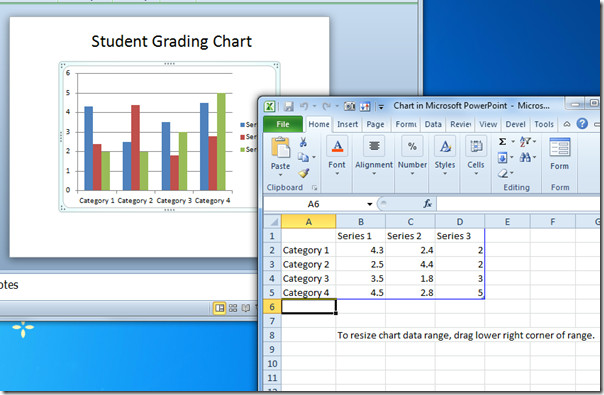
Beginnen Sie, ein Diagramm zu erstellen, indem Sie die Werte in ändernTabellenkalkulations-Dataset. Interessanterweise werden Sie eine reibungslose Synchronisation zwischen Diagramm, Diagrammlegende und Tabellenkalkulations-Dataset feststellen. Wenn Sie also die Kategorien in der Tabelle ändern, wird dies im Titel der Legende widergespiegelt.
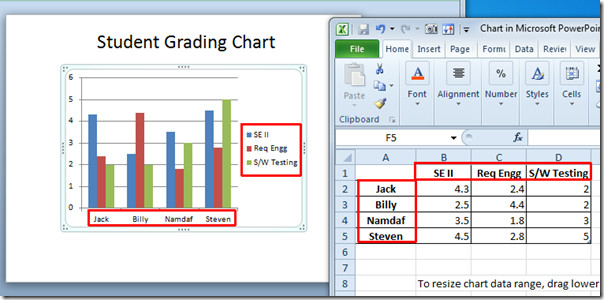
Beginnen Sie, die Werte des Beispieldatensatzes gemäß den Anforderungen zu ändern. Beim Ändern ändert die Präsentationsfolie automatisch die Größe der Diagrammbalken und die Achsenwerte, um die Änderungen widerzuspiegeln.
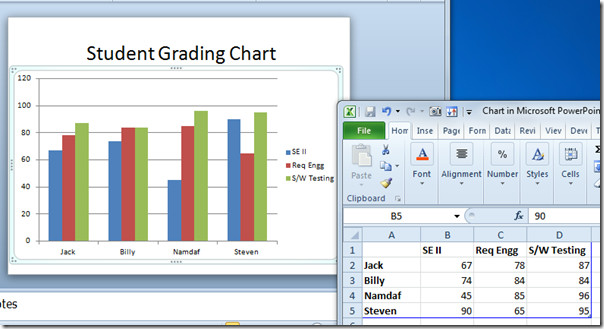
Schließen Sie anschließend die Excel-Tabelle. PowerPoint 2010 bietet deutlich verbesserte Diagrammdesigns und -stile. Um das Diagramm in der gewünschten Weise zu verschönern, werden in der Diagrammauswahl im PowerPoint-Fenster Diagramm-spezifische Registerkarten angezeigt. Wenden Sie auf der Registerkarte Entwurf einen geeigneten Stil aus der integrierten Entwurfsliste an.

Der ausgewählte Stil wird sofort darauf angewendet.
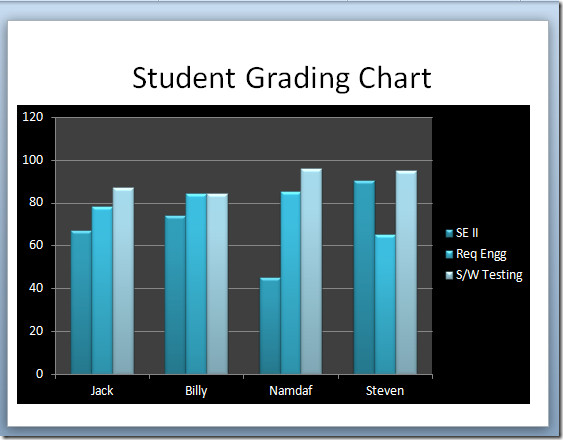
Wechseln Sie zum Ändern von Legenden, Gitternetzlinien sowie der horizontalen und vertikalen Achse des Diagramms zur Registerkarte Layout und ändern Sie sie mit wenigen Mausklicks.
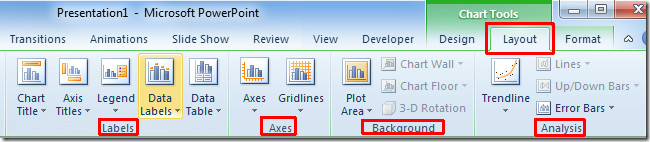
Sie können auch zuvor überprüfte Handbücher zu Bildern komprimieren in PowerPoint 2010 und Videobearbeitung in PowerPoint 2010 lesen.













Bemerkungen